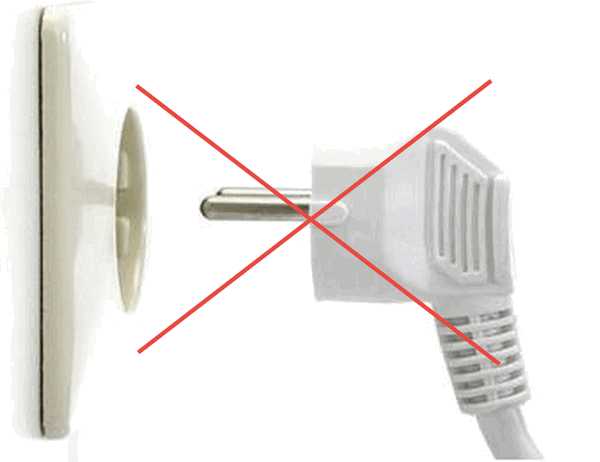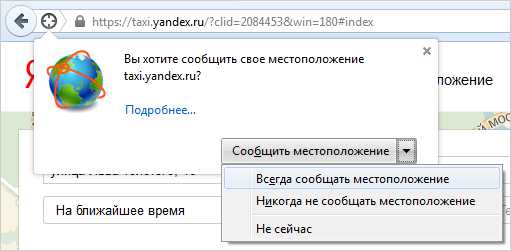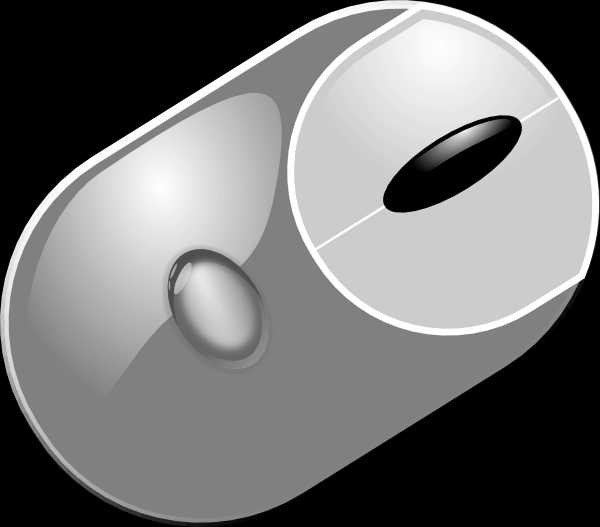Как подключить электрогитару к компьютеру
Как подключить гитару к компьютеру | Гитара и ПК

- Звуковая карта (желалательно не интегрированная в материнскую плату). Идеально подойдет Creative Titanium HD или Creative Xtreme Gamer, которые поддерживают ASIO — протокол передачи данных с малой задержкой звука. Если же у вас интегированная звуковая карта или не поддерживает ASIO, в таком случае вам придется установить в систему драйвера ASIO4ALL и мириться с небольшой задержкой звука.
- Переходник с 6.3 мм jack на 3.5 мм jack для подключения кабеля в линейный вход звуковой карты.
- Кабель для подключения гитары 6.3 мм jack — 6.3 мм jack.
- Гитара со звукоснимателем(гнездо 6.3 мм jack на корпусе).
Подключение:
Берете кабель для подключения гитары и подключаете к ней, к другому концу подключаете переходник. Конец кабеля с переходником подключаете к линейному входу звуковой карты (как правило обозначен голубым цветом). Как правило подключенное устройство определяется автоматически. Звук гитары будет выходить из одной колонки. Чтобы получить звук из всех источников, можно включить в звуковой карте виртуальное окружение, если вы обладаете картой Creative Titinium HD, то зайдите в Панель управления звуковой картой (значок в трее) и в настройках THX включите Surround. Для обладателей интегрированной (встроенной) звуковой карты необходимо скачать ASIO драйверы, для минимизации задержки звука. Скачиваем по ссылке и устанавливаем.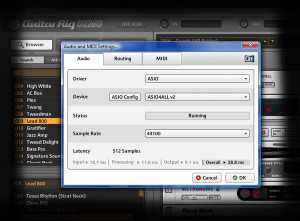
Программы для гитары, включая Guitar Rig можно скачать в этой статье. После установки заходим в меню: File | Audio and MIDI Settings | Guitar Rig Audio Settings. Нажимаем ASIO Config. Появится окно с настройками драйверов ASIO. Включаете линейный вход, если он не активен и должен появиться звук. Теперь необходимо подобрать размер буфера, если качество звука вас не устраивает. Чем меньше будет буфер, тем меньше будет задержка. Задержку можно уменьшить регулируя частоту дискретизации (Sample Rate) в меню Audio and MIDI Settings. Регулируйте ее для достижения оптимального качества звука.P.S. Как правило, минимальная задержка будет при максимальной частоте дискретизации. Соответственно, чем выше частота дискретизации, тем больше нагрузка на процессор. Если звук не комфортный на слух, то зайдите в Микшер (иконка динамика в трее) и отключите громкость воспроизведения линейного входа.
MediaPure.ru
Инструкция: Как подключить электрогитару к компьютеру

Вот, что вам пригодится в подключении электрогитары к компьютеру:
В нынешних электрогитарах и басах есть отверстие TRS или иными словами Джек 1\4, чтобы подсоединить инструмент ко внешним устройствам аудио. Разъем, который музыканты ласково называют «мама» расположен внизу деки. Штепсель Джек 1\4, или «папа» выглядит как металлический палец с носиком и токопроводящей шеей.
1\4 при обозначении Джека означает диаметр его в дюймах, в мм – это 6,35.
Вот так он выглядет:
Пошаговая инструкция подключения электрогитары к компьютеру:
1. Во-первых, необходим аудио шнур, который легко купить в музыкальном магазине. Один конец - джек 1\4 «папа», а другой – «папа» 3,5. Для стандартной квартиры вам подойдет шнур 3м. Вы слишком активно перемещаетесь по квартире, играя на гитаре? Тогда покупайте пятиметровый шнур. При более тщательном просмотре разъемов на компьютере, можно увидеть разъем TRS 3,5. Туда подключается микрофон.
Вот как выглядит этот провод с одной стороны 6.35мм "папа" с другой 3.5 "папа":

2. Хорошие звуковые карты необходимы, чтобы звук был оптимально четким. Делятся на дискретные и внешние. Если карта стандартная, то необходимо приобрести драйвер ASIO4ALL, он уменьшит задержку звука.
3. Установите программу налаживающую на гитару эффект. Например, Guitar Rig. Установите ее, после подключите шнур к разъему микрофона. Не забудьте уменьшить громкость на колонках. Далее произведите активизацию, обращая внимание на настройки ОС. Проверьте присоединение еще раз, прикоснитесь к джеку 1\4, который позже подсоедините к гитаре, и в колонке послышится легкий щелчок.
4. Перед тем, как подключить электрогитару к компьютеру, настройте ее на минимум громкости. После вставьте джек в гитару. Проигрывая мелодии, постепенно регулируйте звук на колонках. Старайтесь помнить, что при подключении гитары, лучше регулятор громкости поставить на минимум. После, используя вышеуказанную программу, начинайте игру, выбрав подходящий эффект.
Шнур от электрогитары следует подключить вот сюда или в "Line in" или "Mic":

Проблемы, с которыми можно столкнуться при подключении или после:
Устанавливая программу, которую мы вам посоветовали, то есть Guitar Rig 5, периодически появляются сложности.
Не слышите гитару
Проблема может заключаться в типе кабеля. Звучание приглушенно, или шумы, то звук идет по левому каналу кабеля, а в программе установлен правый, или наоборот. Все решить легко, просто поменяйте настройки в программе, меняя канал.
Задержка при игре на гитаре
Также может возникнуть эффект задержки звука. Машина не успевает преобразовать звук, исходящий от вашей гитары, обработать выбранным вами эффектом, и после вывести вам исходный вариант. Избавится от задержки полностью невозможно. В звуковых картах должен быть протокол ASIO. Именно он повышает скорость обработки мелодии. Или просто установите драйвер ASIO4ALL. Тогда звук станет обрабатываться быстрее.
Данная статья была Вам полезна? Ответьте в комментариях!
lookandplay.net
Подключение гитары к компу или как обойтись без комбика.
Такая вот кратенькая памятка мне или, может, еще кому-нибудь пригодится.Что понадобится:
1) собственно, гитара - электро или акустическая, в которую можно воткнуть шнур от электро. "Таблетки" для простых акустических я никогда в руках не держала, так что пропускаю этот вариант.2) шнур джек-джек. Тот, который с двумя одинаковыми штекерами. Продавался "в комплекте" с электрогитарой или можно купить отдельно в том же магазине.
3) гвоздь программы - маленький переходничок, в котором есть гнездо для гитарного джека и штекер, как на наушниках. На фотке - внизу справа. Сверху - штекер от моих наушников для сравнения, слева - от гитары. Где взять? Я свой покупала в магазине электроники, он был в наборе переходников. По идее, в музыкальных магазинах тоже должны быть. Существуют и "готовые" шнуры, но у меня вот такой вариант :)

1 - Digital out 2 - Line in 3 - Microphone 4 - Speaker out 1 5 - Speaker out 2 6 - Speaker out 3 7 - FireWire (IEEE 1394) connector
Проверяем настройки аудио: Start – Control panel – Sounds and Audio Devices – закладка Audio – Sound Playback кнопка Volume – в новом окне Options - Properties. Пока что я хочу только играть, а не записывать, поэтому в последнем окошке меня интересует Playback и галочка на Line-in. А там, где регуляторы громкости - надо убедиться, что не отмечено Mute.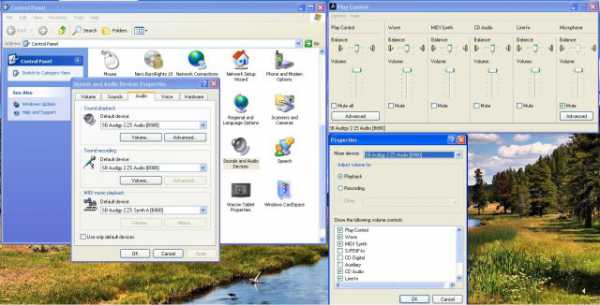
Итак, звук гитары из колонок мы услышали. Идем дальше. Качаем прогу под названием Guitar Rig (демка с бОжескими ограничениями: нельзя сохранять пресеты, а длительность одной "сессии" - 30 мин, дальше раздается треск, и прогу надо перезапустить).
В процессе установки был вопрос о выборе драйвера. Я на всякий случай отметила Rig Control 3, но на деле нам понадобится только Asio4all. Этот драйвер у меня уже был установлен.
Настройка Guitar Rig: File – Audio and MIDI settingsНас интересуют обе кнопки в строке Device. У меня такие настройки, ваши - зависят от того, какое звуковое устройство используется. Для встроенной звуковой, например, надо выбрать ASIO4ALL v2
Если при игре на гитаре звук будет отставать - уменьшаем Sample rate или в ASIO config ставим цифру поменьше.
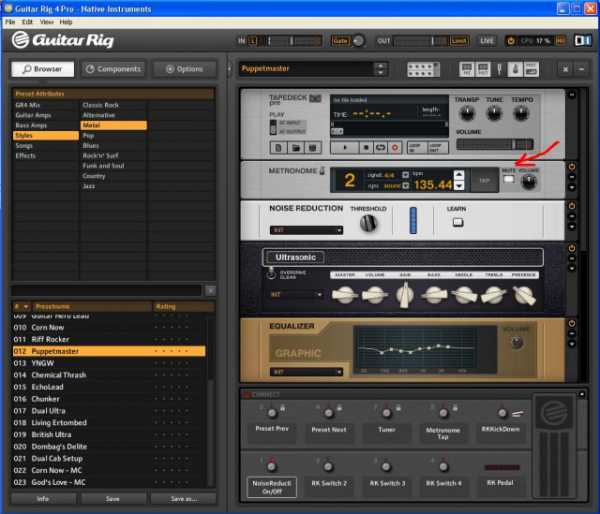
ronda-white.livejournal.com
Подключаем электрогитару к компьютеру (Windows 7/8/8.1)
В Интернет много лежит статей по теме подключения электрогитары к компьютеру. Как подключить и решения проблем, возникших при описанных способах подключения.
Я хочу рассказать, как я подключил без дополнительных внешних усилителей, примочек, комбиков и т.д.
Начну вначале с программного обеспечения, которое необходимо установить на Ваш компьютер.
1. Устанавливаем драйвер asio4all (полная установка)2. После устанавливаем AmpliTube 3
3. Теперь берем обыкновенный переходник (гнездо 6,3 мм штекер 3,5 мм).
Подключаем в него наш шнур от гитары, который уже подключен в нашу гитару, а затем подключаем этот переходник в наш компьютер в гнездо линейного входа.
4. Заходим в настройки звуковой карты, нажав правую кнопку мыши на значке динамика, расположенного на вашей панели задач в правом нижнем углу рядом с часами.
Выбираем линейный вход и нажимаем кнопку Свойства.
Потом на вкладке Уровни устанавливаем регулятор в положение 30 – 45.
Это позволит избежать фона-шума при игре на гитаре. Нажимаем ОК для сохранения настроек.
5. Запускаем нашу программу AmpliTube 3 и в меню выбираем пункт настроек, показанный на рисунке
6. Выбираем в первом выпадающем списке пункт ASIO и нажимаем на кнопку Panel
7. Ставим две галочки (Разрешить режим WaveRT и Преобразовать между 44,1 и 48 КГц)
8. Кликаем мышкой по значку пункта Комбинированная запись с компакт диска, чтобы включить данное устройство.
В нашем случаи это линейный вход в который уже подключена наша электрогитара. После клика, этот значок должен стать активным как на картинке.
Закрываем это окно, нажав на крестик в верхнем правом углу и на кнопку ОК окна с настройками программы AmpliTube 3.
Настройка для Guitar Rig 4 / Guitar Rig 5 Pro
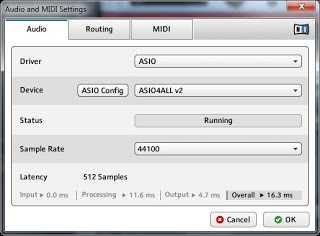
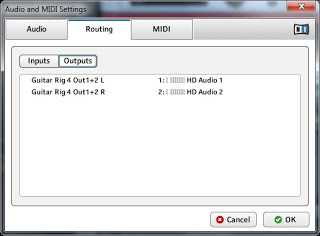
Все, теперь можно играть J
Будут вопросы, задавайте
www.kurshinov.com
Школа рока
Привет вы читаете Блог Школа Рока. Данный сайт о рок музыке и рок группах может предложить вам ознакомиться с такой информацией как, какой медиатор для гитары лучше, какая школа рок вокала лучше, как выбрать ремень для гитары
Как подключить электрогитару к компьютеру
Сегодня мы поговорим о том, как правильно подключить электрогитару к компьютеру. Давайте задумаемся для чего нужно вообще подлючать наш Фендер Стратокастер или Гибсон Лес Пол к компьютеру? Ну наверно для того, чтобы подготовить небольшие демки для творческого процесса или репетиции, или возможно вы решили даже создать небольшую студию звукозаписи в домашних условиях, и тут встает вопрос как это сделать.
Что нужно чтобы подключить гитару к компу
Итак, если вы решили подключить электрогитару к компьютеру, то стоит сразу сказать, то, что без нормальной звуковой карты (внешняя звуковая карта или внутренняя не имеет разницы) у вас скорей всего ничего не выйдет, другими словами встроенная не подойдет, по причине того, что сигнал, будет слишком слабым и с огромным количеством посторонних шумов, поэтому первым шагом надо будет купить звуковую карту.
Представим ,что у вас уже есть внешняя или внутренняя звуковая карта, полупрофессионального или даже профессионального типа, она уже у вас подключена к компьютеру, у вас установлены все драйвера и она вообще круто работает, все остальное очень просто. Вы берете шнур Джек-Джек и вставляете в разъем, который предназначен для линейного входа, по –сути ваша гитара уже должна звучать через компьютер. Стоит добавить ,что если вы хотите использовать различные кабинеты или примочки эмулируемые посредством вашего компьютера, то самым лучшим вариант будет установить отличную программу для музыкантов Guitar Rig 5.0
Как подключить электрогитару к компьютеру последовательность шагов
Шаг 1. Берем гитару и подличаем к ней шнур
Шаг 2. Если у вас есть линейный вход для шнура обычный джек, то попросту втыкаем его во вход. Если карта у вас внутренняя и разъем «джек маленький», то используем специальный переходник.
Шаг 3. Регулируем громкость сигнала электрогиатры. Звук уже должен появиться
Шаг 4. Запускаем Guitar Rig 5.0 настраиваем звук

Шаг 5 Наслаждаемся
Ps Если вам необходимо записать звук своего Фендер Стратокастер или Гибсон Лес Пол, то запускаете Кубейс и пишите звук там
rock-shckola.ru